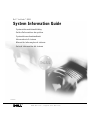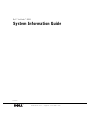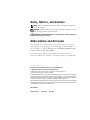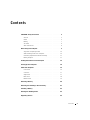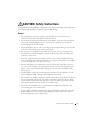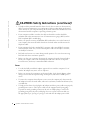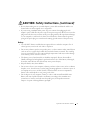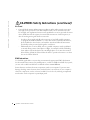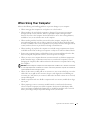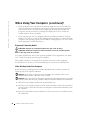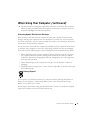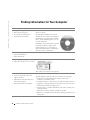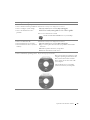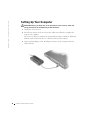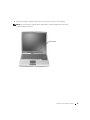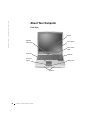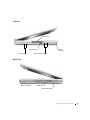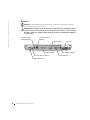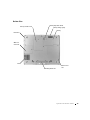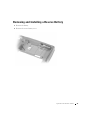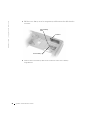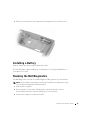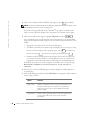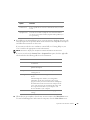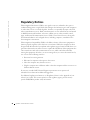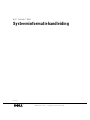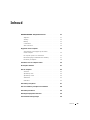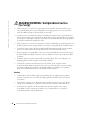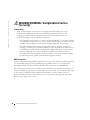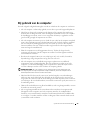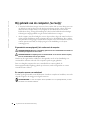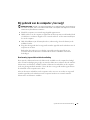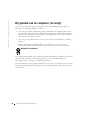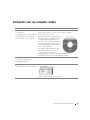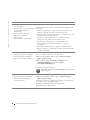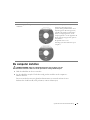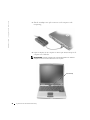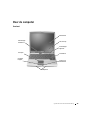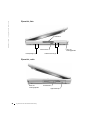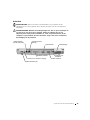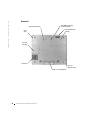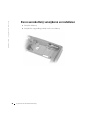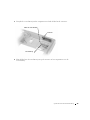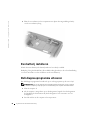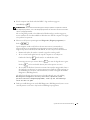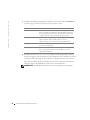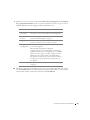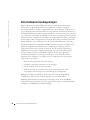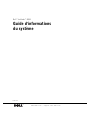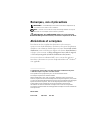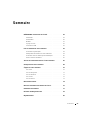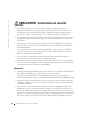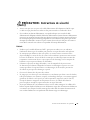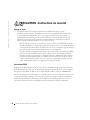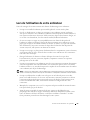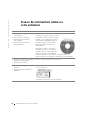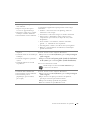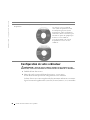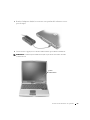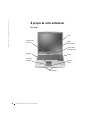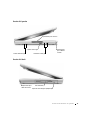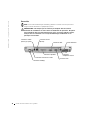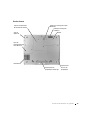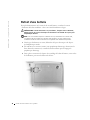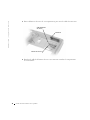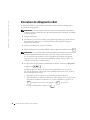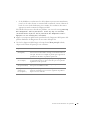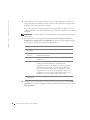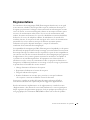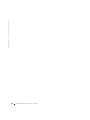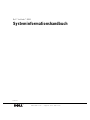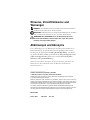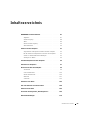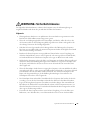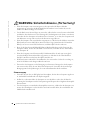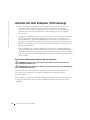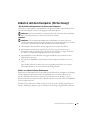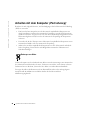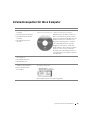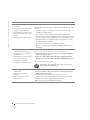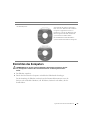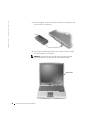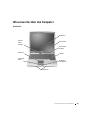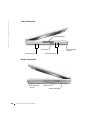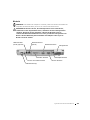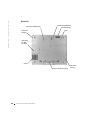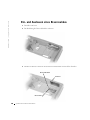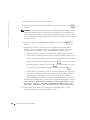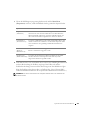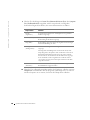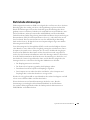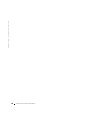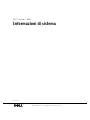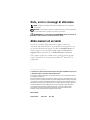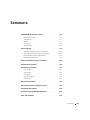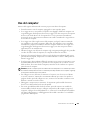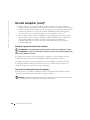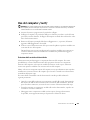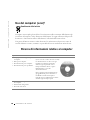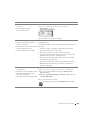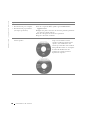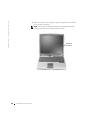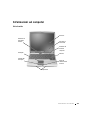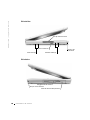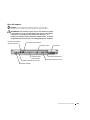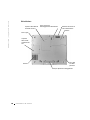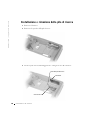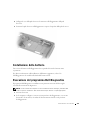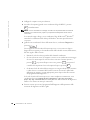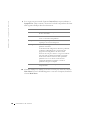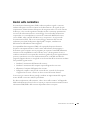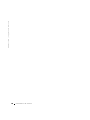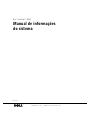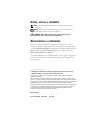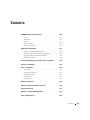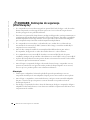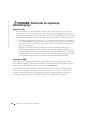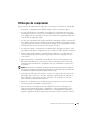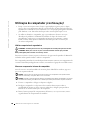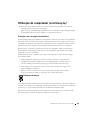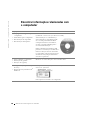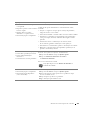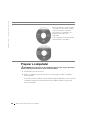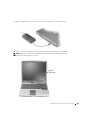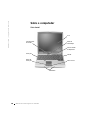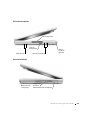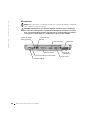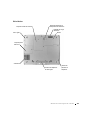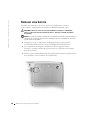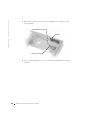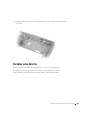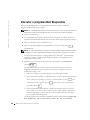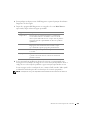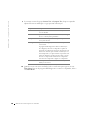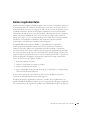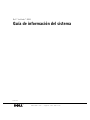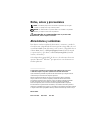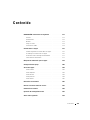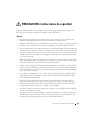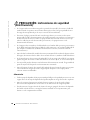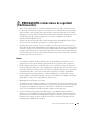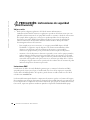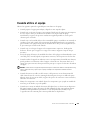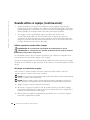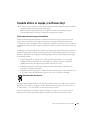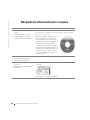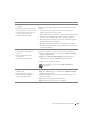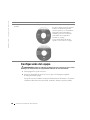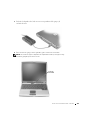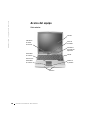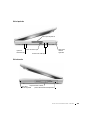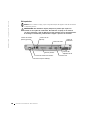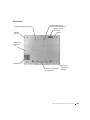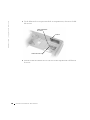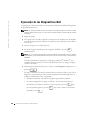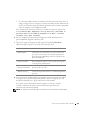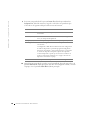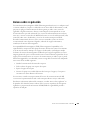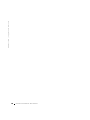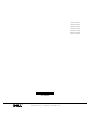Pagina laadt ...
Pagina laadt ...
Pagina laadt ...
Pagina laadt ...
Pagina laadt ...

4 Contents
Pagina laadt ...
Pagina laadt ...
Pagina laadt ...
Pagina laadt ...
Pagina laadt ...
Pagina laadt ...
Pagina laadt ...
Pagina laadt ...
Pagina laadt ...
Pagina laadt ...
Pagina laadt ...
Pagina laadt ...
Pagina laadt ...
Pagina laadt ...
Pagina laadt ...
Pagina laadt ...
Pagina laadt ...
Pagina laadt ...
Pagina laadt ...
Pagina laadt ...
Pagina laadt ...
Pagina laadt ...
Pagina laadt ...

Opmerkingen, kennisgevingen
en waarschuwingen
OPMERKING: Een OPMERKING duidt belangrijke informatie aan voor
een beter gebruik van de computer.
KENNISGEVING: Een KENNISGEVING duidt mogelijke beschadiging van
de hardware of gegevensverlies aan en geeft aan hoe u dergelijke problemen
kunt voorkomen.
WAARSCHUWING: Een WAARSCHUWING duidt het risico van
schade aan eigendommen, lichamelijk letsel of overlijden aan.
Afkortingen en acroniemen
Raadpleeg de handleiding voor een volledige lijst van afkortingen en
acroniemen (afhankelijk van het besturingssysteem dubbelklikt u hiervoor
op het pictogram Handleiding op het bureaublad of klikt u op de knop
Start en vervolgens op Help and Support Center (Help en ondersteuning)
en User and system guides (Gebruikers- en systeemhandleidingen)).
Als u een Dell™-computer uit de n-serie hebt aangeschaft, zijn de
verwijzingen naar de Microsoft
®
Windows
®
-besturingssystemen in
dit document niet van toepassing.
____________________
De informatie in dit document kan zonder voorafgaande kennisgeving worden gewijzigd.
© 2003 Dell Computer Corporation. Alle rechten voorbehouden.
Verveelvoudiging van dit materiaal, op welke wijze dan ook, is alleen toegestaan na uitdrukkelijke,
schriftelijke toestemming van Dell Computer Corporation.
Handelsmerken in dit document: Dell, het DELL-logo, TrueMobile, Inspiron, Dell Precision,
Dimension, OptiPlex en Latitude zijn handelsmerken van Dell Computer Corporation; Intel, Pentium
en Celeron zijn gedeponeerde handelsmerken van Intel Corporation; Microsoft en Windows zijn
gedeponeerde handelsmerken van Microsoft Corporation; EMC is een gedeponeerd handelsmerk
van EMC Corporation.
Andere handelsmerken en handelsnamen die mogelijk in dit document worden gebruikt, dienen
ter aanduiding van de rechthebbenden met betrekking tot de merken en namen of ter aanduiding
van hun producten. Dell Computer Corporation claimt op geen enkele wijze enig eigendomsrecht
ten aanzien van andere handelsmerken of handelsnamen dan haar eigen handelsmerken en
handelsnamen.
Model PP05L
Februari 2003 P/N 1Y369 Rev. A00

Inhoud 29
Inhoud
WAARSCHUWING: Veiligheidsinstructies . . . . . . . . . . . . 31
Algemeen
. . . . . . . . . . . . . . . . . . . . . . . . . . . 31
Voeding
. . . . . . . . . . . . . . . . . . . . . . . . . . . . 32
Batterij
. . . . . . . . . . . . . . . . . . . . . . . . . . . . 33
Luchtverkeer
. . . . . . . . . . . . . . . . . . . . . . . . . . 34
EMC-instructies
. . . . . . . . . . . . . . . . . . . . . . . . 34
Bij gebruik van de computer
. . . . . . . . . . . . . . . . . . . 35
Ergonomische overwegingen bij het werken
met de computer
. . . . . . . . . . . . . . . . . . . . . . . . 36
De computer openen voor onderhoud
. . . . . . . . . . . . . . 36
Bescherming tegen elektrostatische ontlading
. . . . . . . . . 37
De batterij verwijderen
. . . . . . . . . . . . . . . . . . . . . 38
Informatie over uw computer vinden
. . . . . . . . . . . . . . . 39
De computer instellen
. . . . . . . . . . . . . . . . . . . . . . . 41
Over de computer
. . . . . . . . . . . . . . . . . . . . . . . . . 43
Voorkant
. . . . . . . . . . . . . . . . . . . . . . . . . . . . 43
Zijaanzicht, links
. . . . . . . . . . . . . . . . . . . . . . . 44
Zijaanzicht, rechts
. . . . . . . . . . . . . . . . . . . . . . . 44
Achterkant
. . . . . . . . . . . . . . . . . . . . . . . . . . . 45
Onderkant
. . . . . . . . . . . . . . . . . . . . . . . . . . . 46
Een batterij verwijderen
. . . . . . . . . . . . . . . . . . . . . 47
Een reservebatterij verwijderen en installeren
. . . . . . . . . . 48
Een batterij installeren
. . . . . . . . . . . . . . . . . . . . . . 50
Dell-diagnoseprogramma uitvoeren
. . . . . . . . . . . . . . . . 50
Internationale kennisgevingen
. . . . . . . . . . . . . . . . . . 54
Pagina laadt ...

Systeeminformatiehandleiding 31
WAARSCHUWING: Veiligheidsinstructies
Volg de onderstaande veiligheidsrichtlijnen om uw eigen veiligheid te garanderen en de computer
en werkomgeving te beschermen tegen mogelijke schade.
Algemeen
• Probeer niet zelf onderhoud te plegen aan de computer, tenzij u een opgeleide servicemonteur
bent. Volg altijd de installatie-instructies nauwlettend op.
• Als u de netadapter gebruikt in combinatie met een verlengsnoer, moet u erop letten dat het
totale stroomverbruik van de producten die u op het verlengsnoer aansluit, niet de maximale
stroombelasting van het verlengsnoer overschrijdt.
• Duw geen voorwerpen in de lucht- of andere openingen van de computer. Als u dat wel doet,
loopt u het risico brand of een elektrische schok te veroorzaken door kortsluiting in de interne
onderdelen.
• Plaats de computer niet in een omgeving waar weinig lucht beschikbaar is, zoals een draagtas
of een gesloten koffer, als de computer is ingeschakeld. Als u dat toch doet, loopt u het risico
van brand of beschadiging van de computer.
• Plaats de computer niet in de buurt van radiatoren en andere warmtebronnen. Blokkeer nooit
de ventilatieopeningen. Leg geen losse papieren onder de computer en plaats de computer
niet in een ingesloten ruimte in of tegen de muur, noch op een bed, bank of vloerkleed.
• Plaats de netadapter bij het werken met de computer of het opladen van de batterij op een
plaats waar voldoende luchtcirculatie is, bijvoorbeeld op een bureau of op de vloer. Dek de
netadapter niet af met papier of andere voorwerpen die de koeling belemmeren. Gebruik de
netadapter niet terwijl deze zich in een draagtas bevindt.
• De netadapter kan bij normaal gebruik van de computer heet worden. Ga tijdens of direct
na het gebruik voorzichtig met de adapter om.
• Als u de draagbare computer gebruikt, moet u deze niet gedurende langere tijd op de
blote huid plaatsen. De oppervlaktetemperatuur van het apparaat stijgt bij normaal gebruik
(met name bij het gebruik van wisselstroom). Door langdurig contact met de blote huid kunt
u huidirritatie of zelfs brandwonden oplopen.
• Gebruik de computer niet op een vochtige plaats, bijvoorbeeld bij een bad, gootsteen of
zwembad of in een vochtig souterrain.

32 Systeeminformatiehandleiding
www.dell.com | support.euro.dell.com
• Als de computer is voorzien van een geïntegreerde of optionele (pc-kaart) modem, moet
u de modemkabel tijdens onweer loskoppelen om het (geringe) risico van een elektrische
schok door blikseminslag via de telefoonlijn te vermijden.
• U kunt het risico van elektrische schokken vermijden door tijdens onweer geen kabels aan te
sluiten of los te maken, geen onderhoud aan dit product te plegen en het product niet opnieuw
te configureren. Gebruik de computer niet tijdens onweer tenzij alle kabels zijn losgemaakt en
de computer uitsluitend op batterijen werkt.
• Als de computer is voorzien van een modem, moet de modemkabel een minimumgrootte van
26 AWG (American Wire Gauge) hebben en een FCC-compatibele RJ-11 modulaire stekker.
• Voordat u de kap voor de geheugenmodule/mini-PCI-kaart/modem onder aan de computer
opent, moet u alle kabels uit het stopcontact halen en de telefoonkabel losmaken.
• Als de computer een modem-RJ-11-connector en een netwerk-RJ-45-connector heeft, stopt u
de telefoonkabel in de RJ-11-connector en niet in de RJ-45-connector (de connectoren lijken
op elkaar).
• Pc-kaarten kunnen erg warm worden tijdens normaal gebruik. Wees voorzichtig als u na
langdurig gebruik van de computer een pc-kaart verwijdert.
• Voordat u de computer schoonmaakt, moet u de stekker van de computer uit het
stopcontact halen. Maak de computer schoon met een zachte doek die met water vochtig
is gemaakt. Gebruik geen vloeibare schoonmaakmiddelen of middelen in een spuitbus.
Deze schoonmaakmiddelen kunnen ontvlambare stoffen bevatten.
Voeding
• Gebruik alleen de door Dell meegeleverde netadapter die is goedgekeurd voor gebruik
met deze computer. Als u een andere netadapter gebruikt, kan dit brand of een explosie
veroorzaken.
• Voordat u de computer op een elektriciteitsbron aansluit, moet u ervoor zorgen dat het
voltage van de netadapter overeenkomt met dat van de beschikbare elektriciteitsbron.
• U verwijdert de computer van alle stroombronnen door de computer uit te zetten,
de netadapter uit het stopcontact te halen en een eventuele batterij te verwijderen
uit de batterijhouder of de modulehouder.
WAARSCHUWING: Veiligheidsinstructies
(vervolg)

Systeeminformatiehandleiding 33
• U kunt een elektrische schok voorkomen door de netadapter en de stroomkabels van eventuele
randapparatuur aan te sluiten op een geaard stopcontact. Deze stroomkabels kunnen zijn
voorzien van een stekker met drie pennen voor de aarding. Gebruik geen adapterstekkers en
verwijder de aardingspool niet uit de stekker. Wanneer u een verlengsnoer gebruikt, moet u het
juiste type gebruiken (met twee of drie pinnen), dat past op de stroomkabel van de netadapter.
• Zorg dat er niets op de stroomkabel van de netadapter ligt en dat niemand op deze kabel kan
stappen of erover kan struikelen.
• Als u een stekkerdoos gebruikt, moet u voorzichtig zijn als u de stroomkabel van de netadapter
in de stekkerdoos steekt. Bij sommige stekkerdozen bestaat het gevaar dat u de stekker op
onjuiste wijze aansluit. Het incorrect aansluiten van de stekker kan blijvende schade aan uw
computer veroorzaken en leiden tot gevaar voor elektrische schokken of brand. Zorg ervoor dat
u de aardingspool van de stekker aansluit op het bijbehorende contactpunt van de stekkerdoos.
Batterij
• Gebruik alleen Dell™-batterijen die zijn goedgekeurd voor gebruik met deze computer.
Als u een ander type gebruikt, kan dit brand of een ontploffing veroorzaken.
• Bewaar de batterij van de computer niet in uw broekzak of jaszak, portemonnee of ergens
anders waar zich metalen voorwerpen zoals autosleutels of paperclips bevinden. Deze kunnen
kortsluiting veroorzaken. Door overmatige stroomafgifte kunnen extreem hoge temperaturen
ontstaan die schade aan de batterij of brand en brandwonden kunnen veroorzaken.
• Als u de batterij verkeerd gebruikt, kan deze brandgevaar opleveren. Haal de batterij niet
uit elkaar. U moet een beschadigde of lekkende batterij met de grootste voorzichtigheid
behandelen. Als de batterij is beschadigd, kan er elektrolyt uit de cellen lekken, wat lichamelijk
letsel kan veroorzaken.
• Houd de batterij buiten bereik van kinderen.
• Laat uw computer of batterij nooit in de buurt van een warmtebron liggen, zoals een radiator,
open haard, oven, elektrische kachel of andere warmteproducerende apparaten. Stel de
computer of batterij ook op geen enkele andere wijze bloot aan temperaturen van meer dan
60°C (140°F). Als batterijcellen overmatig worden verhit, kunnen ze exploderen of kan inhoud
wegstromen, waardoor brand kan ontstaan.
• Gooi oude batterijen niet weg met het huisvuil en gooi ze niet in vuur. Batterijcellen kunnen
exploderen. Volg bij het weggooien van oude batterijen de richtlijnen van de fabrikant of neem
contact op met de plaatselijke afvalverwerking voor instructies. Gooi een gebruikte of
beschadigde batterij direct weg.
WAARSCHUWING: Veiligheidsinstructies
(vervolg)

34 Systeeminformatiehandleiding
www.dell.com | support.euro.dell.com
Luchtverkeer
• Als u uw Dell-computer meeneemt in het vliegtuig, kunnen bepaalde regels van de
luchtvaartmaatschappij van kracht zijn. Het kan bijvoorbeeld verboden zijn in het
vliegtuig persoonlijke elektronische apparaten te gebruiken die radiofrequenties of
andere elektromagnetische signalen kunnen uitzenden.
– Als uw draagbare Dell-computer is voorzien van Dell TrueMobile™ of een ander apparaat
voor draadloze communicatie, moet u dit, voordat u aan boord gaat, uitschakelen en alle
instructies van het cabinepersoneel omtrent dergelijke apparaten strikt opvolgen.
– Bovendien kan het gebruik van dit soort apparaten, zoals een draagbare computer, in
vliegtuigen verboden zijn op bepaalde momenten tijdens de vlucht, zoals tijdens de start
en de landing. Sommige luchtvaartmaatschappijen bepalen dat op geen enkel moment
onder een vlieghoogte van 3.050 m (10.000 voet) gebruik mag worden gemaakt van
persoonlijke elektronische apparaten. Volg de instructies van de luchtvaartmaatschappij
met betrekking tot het gebruik van elektronische apparaten strikt op.
EMC-instructies
Wanneer u afgeschermde signaalkabels gebruikt, bent u er zeker van dat de juiste EMC-classificatie
voor de bedoelde omgeving wordt gehandhaafd. Voor parallelle printers is een speciale kabel
verkrijgbaar bij Dell. U kunt deze kabel bij Dell bestellen via de website op www.dell.com.
Door statische elektriciteit kunnen de elektronische onderdelen in de computer beschadigd raken.
U kunt beschadiging ten gevolge van statische elektriciteit voorkomen door de statische elektriciteit
in uw lichaam te ontladen voordat u elektronische onderdelen van de computer (zoals een
geheugenmodule) aanraakt. U doet dit door eerst een ongeverfd metalen oppervlak op het I/O-
paneel van de computer aan te raken.
WAARSCHUWING: Veiligheidsinstructies
(vervolg)

Systeeminformatiehandleiding 35
Bij gebruik van de computer
Neem de volgende veiligheidsmaatregelen in acht om schade aan de computer te voorkomen.
• Als u de computer voorbereidt op gebruik, moet u deze op een effen oppervlak plaatsen.
• Check bij een vliegreis de computer niet als bagage in. De computer kan zonder enig
bezwaar door de röntgencontrole, maar niet langs de metaaldetector. Als u de computer
als handbagage meeneemt, moet u ervoor zorgen dat de batterij is opgeladen voor het
geval u wordt gevraagd de computer aan te zetten.
• Als u de computer meeneemt op reis en u hebt de vaste schijf uit de computer verwijderd,
moet u het schijfstation in niet-geleidend materiaal, zoals een doek of papier, verpakken.
Als u het station als handbagage meeneemt, moet u dat op verzoek in de computer
kunnen installeren. De vaste schijf kan zonder enig bezwaar door de röntgencontrole,
maar niet langs de metaaldetector.
• Plaats de computer niet in de bagageruimte boven u. Tijdens de vliegreis kan de
computer gaan schuiven. Laat de computer niet vallen en stel het apparaat niet bloot
aan mechanische schokken.
• Bescherm de computer, batterij en vaste schijf tegen vuil, stof, voedsel, vloeistoffen,
bijzonder hoge of lage temperaturen en leg deze niet in de zon.
• Als u de computer naar verschillende omgevingen verplaatst met verschillende
temperaturen en/of vochtigheidsgraden, kan zich condensatie voordoen op of in de
computer. U voorkomt beschadiging van de computer door voldoende tijd te nemen
voor het verdampen van het vocht voordat u de computer gebruikt.
KENNISGEVING: Als u de computer van een omgeving met een lage temperatuur naar
een omgeving met een hogere temperatuur brengt of andersom, moet u de computer aan de
kamertemperatuur laten wennen voordat u deze aanzet.
• Maak een kabel los door aan de connector of aan het beugeltje voor trekontlasting te
trekken en niet aan de kabel zelf. Als u de kabel uit de connector trekt, moet u ervoor
zorgen dat u de connector recht uit de aansluiting trekt zodat de pinnen van de connector
niet verbuigen. Als u een kabel aansluit, moet u beide connectoren op de juiste manier in
de aansluiting steken.
• Hanteer alle onderdelen met zorg. Houd onderdelen, zoals een geheugenmodule, vast aan
de randen en niet aan de pennen.
• Als u een geheugenmodule uit de systeemkaart wilt verwijderen of een apparaat wilt
loskoppelen van de computer, moet u de computer uitzetten, de netadapterkabel
losmaken, een eventuele batterij verwijderen uit de batterijhouder of de modulehouder
en vervolgens 5 seconden wachten voordat u verdergaat, zodat eventuele schade aan de
systeemkaart wordt voorkomen.

36 Systeeminformatiehandleiding
www.dell.com | support.euro.dell.com
• U kunt het beeldscherm reinigen met een schone, zachte doek en water. Breng water aan
op de doek en wrijf vervolgens met de doek in één richting over het scherm, van boven
naar beneden. Verwijder vocht zo snel mogelijk van het beeldscherm en houd het
beeldscherm droog. Te lange blootstelling aan vocht kan het beeldscherm beschadigen.
Gebruik geen reinigingsmiddel voor glas om het beeldscherm te reinigen.
• Als de computer nat of beschadigd is, moet u de procedures volgen die staan beschreven
in het gedeelte "Problemen met de computer oplossen" in de handleiding. Als u, nadat u
deze procedures hebt gevolgd, vaststelt dat uw computer niet correct functioneert, kunt u
contact opnemen met Dell (zie "Help opvragen" in de handleiding voor de juiste
contactgegevens).
Ergonomische overwegingen bij het werken met de computer
WAARSCHUWING: Onjuist of langdurig gebruik van het toetsenbord kan leiden tot
lichamelijk ongemak en zelfs letsel.
WAARSCHUWING: Langdurig naar het beeldscherm of de externe monitor kijken,
kan tot vermoeidheid van de ogen leiden.
Houd u aan de ergonomische richtlijnen in het appendix van de on line handleiding voor
comfortabel en efficiënt werken als u de computer opstelt en gaat gebruiken.
Dit is een draagbare computer die niet is ontwikkeld voor continu gebruik als
kantoorapparatuur. Bij langdurig gebruik op een kantoor, wordt u aangeraden een extern
toetsenbord aan te sluiten.
De computer openen voor onderhoud
Voordat u geheugenmodules, mini-PCI-kaarten of modems verwijdert of installeert, moet u de
volgende stappen in de aangegeven volgorde uitvoeren.
KENNISGEVING: U moet de computer alleen openmaken als u een geheugenmodule, een mini-
PCI-kaart of een modem installeert.
Bij gebruik van de computer (vervolg)

Systeeminformatiehandleiding 37
KENNISGEVING: Voordat u een apparaat loskoppelt of een geheugenmodule, mini-PCI-kaart of
een modem verwijdert, moet u 5 seconden wachten nadat u de computer hebt uitgezet om eventuele
schade aan de systeemkaart te voorkomen.
1
Schakel de computer en eventueel aangekoppelde apparaten uit.
2 Haal de stekkers van de computer en apparatuur uit het stopcontact om lichamelijk letsel
of schokken te voorkomen. Koppel tevens eventuele telefoon- of telecommunicatielijnen
los van de computer.
3 Haal de hoofdbatterij uit de batterijhouder en, indien nodig, de tweede batterij uit de
modulaire houder.
4 Zorg dat u bent geaard door het ongeverfde metalen oppervlak aan de achterkant van de
computer aan te raken.
Raak tijdens het werken zo nu en dan het ongeverfde metalen oppervlak aan om
eventuele statische elektriciteit te ontladen die de interne onderdelen zou kunnen
beschadigen.
Bescherming tegen elektrostatische ontlading
Door statische elektriciteit kunnen de elektronische onderdelen in de computer beschadigd
raken. U kunt beschadiging ten gevolge van statische elektriciteit voorkomen door de statische
elektriciteit in uw lichaam te ontladen voordat u elektronische onderdelen van de computer
(zoals een geheugenmodule) aanraakt. U doet dit door een ongeverfd metalen oppervlak aan
de achterkant van de computer aan te raken.
Als u aan de interne onderdelen van de computer werkt, moet u zo nu en dan een ongeverfd
metalen oppervlak aan de achterkant van de computer aanraken om eventuele statische
elektriciteit in uw lichaam te ontladen.
Bij gebruik van de computer (vervolg)

38 Systeeminformatiehandleiding
www.dell.com | support.euro.dell.com
U kunt ook de volgende voorzorgsmaatregelen nemen om beschadiging ten gevolge van
elektrostatische ontlading (ESD) te voorkomen:
• Als u een voor statische elektriciteit gevoelig onderdeel uit de verpakking haalt, moet u
het onderdeel in de antistatische verpakking laten totdat u het onderdeel gaat installeren.
Voordat u het onderdeel uit de antistatische verpakking haalt, moet u eerst de statische
elektriciteit in uw lichaam ontladen.
• Als u een gevoelig onderdeel wilt vervoeren, moet u dat in een antistatische verpakking
plaatsen.
• Hanteer alle gevoelige onderdelen alleen in een ruimte die vrij is van statische
elektriciteit. Gebruik, indien mogelijk, antistatische matten voor vloer en werkbank.
De batterij verwijderen
De computer maakt gebruik van een lithiumion-batterij. Raadpleeg "Een batterij verwijderen"
verderop in dit document en "Een batterij gebruiken" in de on line handleiding voor
aanwijzingen bij het vervangen van de lithiumion-batterij.
Gooi oude batterijen niet weg met het huisvuil. Lever ze in bij een chemokar of neem contact
op met het plaatselijke afvalverwerkingsbedrijf voor het dichtstbijzijnde adres waar u batterijen
kunt inleveren.
Bij gebruik van de computer (vervolg)

Systeeminformatiehandleiding 39
Informatie over uw computer vinden
Waar bent u naar op zoek? Hier kunt u het vinden
• Een diagnoseprogramma voor
de computer
• Stuurprogramma's voor de computer
• Documentatie voor de computer
• Documentatie voor een apparaat
De cd Drivers and Utilities (Stuur- en
hulpprogramma's) (ook wel de ResourceCD
of bron-cd genoemd)
Documentatie en stuurprogramma’s zijn
al op de computer geïnstalleerd als deze
door Dell is geleverd. U kunt deze cd
gebruiken voor het opnieuw installeren
van stuurprogramma’s, het uitvoeren van
diagnostische hulpprogramma’s en het
lezen van documentatie.
De cd kan readme-bestanden (leesmij-
bestanden) bevatten met de meest
recente updates over technische
wijzigingen aan de computer, of geavanceerd technisch
referentiemateriaal voor ervaren gebruikers of technici.
• De computer instellen
• Informatie omtrent garantie
• Veiligheidsinstructies
Dell-systeeminformatiehandleiding
• Express Service Code en servicelabel
• Microsoft
®
Windows
®
-licentielabel
Express Service Code en productcodelabel
Deze labels bevinden zich op de computer.

40 Systeeminformatiehandleiding
www.dell.com | support.euro.dell.com
• De meest recente stuurprogramma's
voor de computer
• Antwoorden op vragen op het gebied
van technische diensten en
ondersteuning
• On line discussies met andere
gebruikers en technische
ondersteuning
• Documentatie voor de computer
Dell-website voor ondersteuning — support.dell.com
De Dell Support-website biedt verschillende on line hulpprogramma's,
waaronder:
• Solutions (Oplossingen) — hints en tips voor het oplossen van
problemen, artikelen van technici en on line cursussen
• Community Forum (Community-forum) — on line discussies met
andere gebruikers van Dell-producten
• Upgrades — upgrade-informatie voor onderdelen zoals het
geheugen, de vaste schijf en het besturingssysteem.
• Customer Care (Klantenzorg) — contactinformatie, een
statusoverzicht van bestellingen, informatie over garantie
en reparaties
• Downloads — stuurprogramma's, patches en software-updates
• Reference (Naslag) — computerdocumentatie, productspecificaties
en andere documenten
• Onderdelen verwijderen en vervangen
• Technische specificaties verkrijgen
• Systeeminstellingen configureren
• Problemen vaststellen en oplossen
Handleiding
Help en ondersteuning van Windows
1 Klik op de knop Start en klik vervolgens op Help and Support
(Help en ondersteuning).
2 Klik op User’s and system guides (Gebruikers- en
systeemhandleidingen) en op User’s guides
(Gebruikershandleidingen).
Microsoft Windows 2000
Dubbelklik op het pictogram Handleiding op het bureaublad
van de computer.
• Met Windows XP werken
• Documentatie voor de computer
• Documentatie voor apparaten
(zoals een modem)
Help en ondersteuning van Windows
1 Klik op de knop Start en klik vervolgens op Help and Support
(Help en ondersteuning).
2 Geef met een of meer woorden een beschrijving van het probleem
en klik vervolgens op het pijlpictogram.
3 Klik op het onderwerp dat uw probleem beschrijft.
4 Volg de instructies op het scherm.
Waar bent u naar op zoek? Hier kunt u het vinden

Systeeminformatiehandleiding 41
De computer instellen
WAARSCHUWING: Volg de veiligheidsinstructies aan het begin van dit
document voordat u met een van de procedures in dit gedeelte begint.
1
Haal de onderdelen uit de accessoiredoos.
2 Leg de onderdelen terzijde. U hebt deze nodig om het instellen van de computer te
kunnen voltooien.
De accessoiredoos bevat tevens gebruikersdocumentatie en eventuele software of extra
hardware die u hebt besteld (zoals pc-kaarten, stations of batterijen).
• Het besturingssysteem opnieuw
installeren
Cd Operating System (Besturingssysteem)
Nadat u het besturingssysteem
opnieuw hebt geïnstalleerd met de cd
Operating System (Besturingssysteem),
gebruikt u de cd Drivers and Utilities
(Stuur- en hulpprogramma’s) om de
stuurprogramma’s voor de apparaten die
bij de computer zijn geleverd, opnieuw
te installeren.
De productcode voor uw
besturingssysteem bevindt zich op uw
computer.
Waar bent u naar op zoek? Hier kunt u het vinden
of

42 Systeeminformatiehandleiding
www.dell.com | support.euro.dell.com
3 Sluit de netadapter aan op de connector van de computer en de
netspanning.
4 Open het display van de computer en druk op de Aan/uit-knop om de
computer in te schakelen.
OPMERKING: Sluit de computer pas op het dockingstation aan nadat de
computer eerst ten minste eenmaal aan en uit is gezet.
aan/uit-knop

Systeeminformatiehandleiding 43
Over de computer
Voorkant
beeldscherm
touchpad
aan/uit-knop
toetsenbord
statuslampjes
toetsenbord
statuslampjes
apparaat
luidsprekers
touchpad-
knoppen
schuifje van
beeldscherm

44 Systeeminformatiehandleiding
www.dell.com | support.euro.dell.com
Zijaanzicht, links
Zijaanzicht, rechts
pc-kaartsleuf
infraroodsensor
audioconnectoren (2)
sleuf voor
beveiligingskabel
luchtopeningen (2)
sleuf voor
beveiligingskabel
modulehouder
apparaatschuifje

Systeeminformatiehandleiding 45
Achterkant
KENNISGEVING: Wacht 5 seconden na het uitschakelen van de computer met het
loskoppelen van een extern apparaat. Doet u dat niet, dan loopt u het risico de computer te
beschadigen.
WAARSCHUWING: Blokkeer de luchtopeningen niet, duw er geen voorwerpen in
en zorg dat er zich geen stof in ophoopt. Plaats de computer niet in een
omgeving waar weinig lucht beschikbaar is, zoals een gesloten koffer, als de
computer is ingeschakeld. Als u dat toch doet, loopt u het risico van brand of
beschadiging van de computer.
USB-connectoren (2)
connector voor S-video tv-uitgang
modemconnector
(RJ-11) (optioneel)
netwerkconnector
(RJ-45)
videoconnector
parallelle connector
seriële connector
connector voor
netadapter
luchtopeningen

46 Systeeminformatiehandleiding
www.dell.com | support.euro.dell.com
Onderkant
ventilator
ontgrendelingsschuifje
van batterijhouder
batterijoplaadmeter
batterij
geheugenmodulekap
vaste
schijf
mini-PCI-
kaartkap
sleuf voor dockingstation
sleuf voor
apparaatschroef

Systeeminformatiehandleiding 47
Een batterij verwijderen
Raadpleeg "Using the Module Bay" (De modulehouder gebruiken) in de on line handleiding
voor meer informatie over het verwijderen van de tweede batterij.
WAARSCHUWING: Voordat u deze handelingen uitvoert, moet u de computer
uitschakelen, de stekkers uit het stopcontact halen en de modem loskoppelen
van de telefoonaansluiting.
KENNISGEVING: Als u de computer in de modus Stand-by hebt geplaatst, hebt u 90
seconden de tijd om de batterij te vervangen, voordat de computer wordt uitgeschakeld en niet-
opgeslagen gegevens verloren gaan.
1
Zorg dat de computer is uitgeschakeld, dat de stekkers uit het stopcontact zijn en
dat de modem is losgekoppeld van de telefoonaansluiting.
2 Als de computer is aangesloten op een dockingstation, koppelt u het dockingstation
los. Raadpleeg de documentatie bij het dockingstation voor instructies over het
loskoppelen.
3 Open het ontgrendelingsschuifje van de batterijhouder aan de onderkant van de
computer en verwijder de batterij uit de houder.

48 Systeeminformatiehandleiding
www.dell.com | support.euro.dell.com
Een reservebatterij verwijderen en installeren
1 Verwijder de batterij.
2 Verwijder het ontgrendelingsschuifje van de reservebatterij.

Systeeminformatiehandleiding 49
3 Verwijder de reservebatterij uit het compartiment en haal de kabel uit de connector.
4 Sluit de kabel van de reservebatterij aan op de connector in het compartiment voor de
reservebatterij.
reservebatterij
connector
kabel van reservebatterij

50 Systeeminformatiehandleiding
www.dell.com | support.euro.dell.com
5 Plaats de reservebatterij in het compartiment en plaats het ontgrendelingsschuifje
voor de reservebatterij terug.
Een batterij installeren
Schuif de nieuwe batterij in de batterijhouder tot het schuifje vastklikt.
Raadpleeg "Using the Module Bay" (De modulehouder gebruiken) in de on line handleiding
voor meer informatie over het installeren van de tweede batterij.
Dell-diagnoseprogramma uitvoeren
Het Dell-diagnoseprogramma bevindt zich op een verborgen partitie op de vaste schijf.
OPMERKING: Als op uw computer geen beeld kan worden weergegeven, neemt u contact
op met Dell (raadpleeg "Help opvragen" in de handleiding voor de juiste contactinformatie).
1
Sluit de computer af.
2 Als de computer is aangesloten op een dockingstation, koppelt u het dockingstation
los. Raadpleeg de documentatie bij het dockingstation voor instructies over het
loskoppelen.
3 Steek de stekker van de computer in het stopcontact.

Systeeminformatiehandleiding 51
4 Zet de computer aan. Druk zodra het DELL™-logo wordt weergegeven
onmiddellijk op .
OPMERKING: Als een bericht wordt weergegeven dat geen partitie is aangetroffen met het
Dell-diagnoseprogramma, voert u het diagnoseprogramma uit vanaf de cd Drivers and Utilities
(Stuur- en hulpprogramma's).
Als u te lang hebt gewacht en het Microsoft
®
Windows
®
-logo wordt weergegeven,
moet u wachten tot u het bureaublad van Windows ziet. Sluit de computer vervolgens
af en probeer het opnieuw.
5 Selecteer in de lijst met opstartapparaten Diagnostics (Diagnoseprogramma) en
druk op .
Op de computer wordt nu de Pre-boot System Assessment (systeemanalyse)
uitgevoerd. Dit is een aantal diagnoseprogramma's waarmee controles worden
uitgevoerd op het moederbord, het toetsenbord, de vaste schijf en het beeldscherm.
• Beantwoord tijdens de analyse eventuele vragen die worden gesteld.
• Als er een fout wordt gedetecteerd, stopt de computer en verschijnt een
foutbericht. Druk op om de analyse te onderbreken en het
besturingssysteem op te starten. Druk op om naar de volgende test te gaan.
Druk op om het onderdeel dat niet juist werkt opnieuw te testen.
• Als er tijdens de Pre-boot System Assessment fouten worden aangetroffen, kunt u
de foutcode(s) opschrijven en contact opnemen met Dell (zie "Help opvragen" in
de handleiding voor de juiste contactinformatie) voordat u doorgaat met de Dell
Diagnostics (Dell-diagnostiek).
Als de Pre-boot System Assessment succesvol wordt voltooid, ziet u de melding
Booting Dell Diagnostic Utility Partition (Opstarten vanaf
partitie met Dell-diagnoseprogramma). Druk op een willekeurige
toets om door te gaan
.
6 Druk op een willekeurige toets om de Dell Diagnostics (Dell-diagnostiek) uit te voeren
vanaf de partitie van de vaste schijf met het Dell-diagnoseprogramma.

52 Systeeminformatiehandleiding
www.dell.com | support.euro.dell.com
7 Nadat het Dell-diagnoseprogramma is geladen en het scherm met het hoofdmenu
wordt weergegeven, klikt u op de knop voor de gewenste optie.
8 Als tijdens het uitvoeren van een test een probleem wordt aangetroffen, wordt een
bericht weergegeven met de foutcode en een beschrijving van het probleem. Noteer de
foutcode en de beschrijving van het probleem en volg de instructies op het scherm.
Als u de foutconditie niet kunt verhelpen, kunt u contact opnemen met Dell (zie
"Help opvragen'' in de handleiding voor de juiste contactinformatie).
OPMERKING: Op de titelbalk van elk scherm ziet u het servicelabel voor uw computer.
Optie Functie
Snelle test Hiermee wordt een snelle test uitgevoerd van apparaten.
Deze test neemt doorgaans tien tot twintig minuten in beslag.
Er is geen interactie vereist. Als u de snelle test eerst uitvoert,
vergroot u de kans om het probleem snel op te sporen.
Uitgebreide test Hiermee wordt een grondige controle van apparaten
uitgevoerd. Deze test neemt doorgaans een uur of
langer in beslag. U moet af en toe vragen beantwoorden.
Aangepaste test Hiermee kunt u een bepaald apparaat testen. U kunt de uit
te voeren tests aanpassen.
Symptomenstructuur Hier vindt u de meest voorkomende symptomen. U kunt
hier een test kiezen op basis van de symptomen van het
aangetroffen probleem.

Systeeminformatiehandleiding 53
9 Wanneer u een test uitvoert van de optie Custom Test (Aangepaste test) of Symptom
Tree (Symptomenstructuur), kunt u voor meer informatie over de test op een van de
tabbladen klikken die in de volgende tabel worden beschreven.
10 Als de tests zijn uitgevoerd, sluit u het testvenster om terug te keren naar het scherm
met het hoofdmenu. Als u het Dell-diagnoseprogramma wilt afsluiten en de computer
opnieuw wilt opstarten, sluit u het scherm met het hoofdmenu.
Tabblad Functie
Results
(Resultaten)
Hier worden de resultaten van de test weergegeven,
samen met eventuele foutcondities die zijn aangetroffen.
Errors
(Fouten)
Hier worden aangetroffen foutcondities, foutcodes
en probleembeschrijvingen weergegeven.
Help Hier wordt de test beschreven en worden eventuele
vereisten voor het uitvoeren van de test vermeld.
Configuration
(Configuratie)
Hier wordt de hardwareconfiguratie beschreven voor het
geselecteerde apparaat.
Het Dell-diagnoseprogramma verkrijgt de
configuratiegegevens voor alle apparaten van het Setup-
programma van het systeem, het geheugen en verschillende
interne tests. Deze gegevens worden weergegeven in het
linkerdeelvenster van het scherm. Mogelijk worden in
het apparaatoverzicht niet de namen van alle onderdelen
weergegeven die zijn geïnstalleerd in of aangesloten op
de computer.
Parameters Hiermee kunt u de test aanpassen door de testinstellingen
te wijzigen.

54 Systeeminformatiehandleiding
www.dell.com | support.euro.dell.com
Internationale kennisgevingen
Elektromagnetische storingen (EMI) zijn in de vrije ruimte uitgestraalde of langs
elektriciteits- of signaalkabels geleide emissiesignalen die de goede werking van
radionavigatiediensten of andere veiligheidsdiensten in gevaar brengen, de kwaliteit van
een gemachtigde radiocommunicatiedienst ernstig aantasten of deze dienst hinderen of
herhaaldelijk onderbreken. Radiocommunicatiediensten omvatten, maar zijn niet beperkt
tot, commerciële uitzendingen via AM/FM-radio, televisie-uitzendingen, mobiele diensten,
radar, luchtverkeer, semafoons en persoonlijke communicatiediensten. Deze gemachtigde
diensten dragen samen met apparaten die onopzettelijk straling veroorzaken, waaronder
digitale apparaten zoals computersystemen, bij aan de elektromagnetische omgeving.
Met elektromagnetische compatibiliteit (EMC) wordt het vermogen van elektronische
apparatuur aangeduid om probleemloos in een elektronische omgeving te kunnen
functioneren. Hoewel deze computer conform de door de overheid voorgeschreven
EMI-limieten is ontworpen en goedgekeurd, bestaat er geen zekerheid dat zich geen
storingen zullen voordoen in een bepaalde installatie. Als door deze apparatuur
radiocommunicatiediensten worden gestoord, hetgeen u kunt vaststellen door de
apparatuur uit te schakelen en vervolgens weer in te schakelen, kunt u de storing als
volgt proberen op te heffen:
• Richt de ontvangstantenne een andere kant op.
• Verplaats de computer ten opzichte van de ontvanger.
• Zet de computer verder af van de ontvanger.
• Sluit het netsnoer van de computer aan op een ander stopcontact, zodat
de computer en de ontvanger niet op dezelfde groep zijn aangesloten.
Raadpleeg zo nodig een medewerker van de technische ondersteuningsafdeling
van Dell of een ervaren radio- of televisiereparateur voor aanvullend advies.
Raadpleeg "Internationale kennisgevingen" in de bijlage van de on line handleiding.
In de gedeelten die specifiek zijn voor elke regelgevende instantie, vindt u landspecifieke
informatie over EMC/EMI en productbeveiliging.
Pagina laadt ...
Pagina laadt ...
Pagina laadt ...
Pagina laadt ...
Pagina laadt ...
Pagina laadt ...
Pagina laadt ...
Pagina laadt ...
Pagina laadt ...
Pagina laadt ...
Pagina laadt ...
Pagina laadt ...
Pagina laadt ...
Pagina laadt ...
Pagina laadt ...
Pagina laadt ...
Pagina laadt ...
Pagina laadt ...
Pagina laadt ...
Pagina laadt ...
Pagina laadt ...
Pagina laadt ...
Pagina laadt ...
Pagina laadt ...
Pagina laadt ...
Pagina laadt ...
Pagina laadt ...
Pagina laadt ...
Pagina laadt ...
Pagina laadt ...
Pagina laadt ...

86 Inhaltsverzeichnis
Pagina laadt ...
Pagina laadt ...
Pagina laadt ...
Pagina laadt ...
Pagina laadt ...
Pagina laadt ...
Pagina laadt ...
Pagina laadt ...
Pagina laadt ...
Pagina laadt ...
Pagina laadt ...
Pagina laadt ...
Pagina laadt ...
Pagina laadt ...
Pagina laadt ...
Pagina laadt ...
Pagina laadt ...
Pagina laadt ...
Pagina laadt ...
Pagina laadt ...
Pagina laadt ...
Pagina laadt ...
Pagina laadt ...
Pagina laadt ...
Pagina laadt ...
Pagina laadt ...
Pagina laadt ...
Pagina laadt ...
Pagina laadt ...
Pagina laadt ...
Pagina laadt ...
Pagina laadt ...
Pagina laadt ...
Pagina laadt ...
Pagina laadt ...
Pagina laadt ...
Pagina laadt ...
Pagina laadt ...
Pagina laadt ...
Pagina laadt ...
Pagina laadt ...
Pagina laadt ...
Pagina laadt ...
Pagina laadt ...
Pagina laadt ...
Pagina laadt ...
Pagina laadt ...
Pagina laadt ...
Pagina laadt ...
Pagina laadt ...
Pagina laadt ...
Pagina laadt ...
Pagina laadt ...
Pagina laadt ...
Pagina laadt ...
Pagina laadt ...
Pagina laadt ...
Pagina laadt ...
Pagina laadt ...
Pagina laadt ...
Pagina laadt ...
Pagina laadt ...
Pagina laadt ...
Pagina laadt ...
Pagina laadt ...
Pagina laadt ...
Pagina laadt ...
Pagina laadt ...
Pagina laadt ...
Pagina laadt ...
Pagina laadt ...
Pagina laadt ...
Pagina laadt ...
Pagina laadt ...
Pagina laadt ...
Pagina laadt ...
Pagina laadt ...
Pagina laadt ...
Pagina laadt ...
Pagina laadt ...
Pagina laadt ...
Pagina laadt ...
Pagina laadt ...
Pagina laadt ...
Pagina laadt ...
Pagina laadt ...
Pagina laadt ...
Pagina laadt ...
Pagina laadt ...
Pagina laadt ...
Pagina laadt ...
Pagina laadt ...
Pagina laadt ...
Pagina laadt ...
Pagina laadt ...
Pagina laadt ...
Pagina laadt ...
Pagina laadt ...
Pagina laadt ...
Pagina laadt ...
Pagina laadt ...
Pagina laadt ...
Pagina laadt ...
Pagina laadt ...
Pagina laadt ...
Pagina laadt ...
Pagina laadt ...
Pagina laadt ...
Pagina laadt ...
Pagina laadt ...
Documenttranscriptie
4 Contents Opmerkingen, kennisgevingen en waarschuwingen OPMERKING: Een OPMERKING duidt belangrijke informatie aan voor een beter gebruik van de computer. KENNISGEVING: Een KENNISGEVING duidt mogelijke beschadiging van de hardware of gegevensverlies aan en geeft aan hoe u dergelijke problemen kunt voorkomen. WAARSCHUWING: Een WAARSCHUWING duidt het risico van schade aan eigendommen, lichamelijk letsel of overlijden aan. Afkortingen en acroniemen Raadpleeg de handleiding voor een volledige lijst van afkortingen en acroniemen (afhankelijk van het besturingssysteem dubbelklikt u hiervoor op het pictogram Handleiding op het bureaublad of klikt u op de knop Start en vervolgens op Help and Support Center (Help en ondersteuning) en User and system guides (Gebruikers- en systeemhandleidingen)). Als u een Dell™-computer uit de n-serie hebt aangeschaft, zijn de verwijzingen naar de Microsoft® Windows®-besturingssystemen in dit document niet van toepassing. ____________________ De informatie in dit document kan zonder voorafgaande kennisgeving worden gewijzigd. © 2003 Dell Computer Corporation. Alle rechten voorbehouden. Verveelvoudiging van dit materiaal, op welke wijze dan ook, is alleen toegestaan na uitdrukkelijke, schriftelijke toestemming van Dell Computer Corporation. Handelsmerken in dit document: Dell, het DELL-logo, TrueMobile, Inspiron, Dell Precision, Dimension, OptiPlex en Latitude zijn handelsmerken van Dell Computer Corporation; Intel, Pentium en Celeron zijn gedeponeerde handelsmerken van Intel Corporation; Microsoft en Windows zijn gedeponeerde handelsmerken van Microsoft Corporation; EMC is een gedeponeerd handelsmerk van EMC Corporation. Andere handelsmerken en handelsnamen die mogelijk in dit document worden gebruikt, dienen ter aanduiding van de rechthebbenden met betrekking tot de merken en namen of ter aanduiding van hun producten. Dell Computer Corporation claimt op geen enkele wijze enig eigendomsrecht ten aanzien van andere handelsmerken of handelsnamen dan haar eigen handelsmerken en handelsnamen. Model PP05L Februari 2003 P/N 1Y369 Rev. A00 Inhoud WAARSCHUWING: Veiligheidsinstructies . . . . . . . . . . . . 31 . . . . . . . . . . . . . . . . . . . . . . . . . . . 31 Voeding . . . . . . . . . . . . . . . . . . . . . . . . . . . . 32 Batterij . . . . . . . . . . . . . . . . . . . . . . . . . . . . 33 Algemeen Luchtverkeer . . . . . . . . . . . . . . . . . . . . . . . . . . EMC-instructies . . . . . . . . . . . . . . . . . . . . . . . . Bij gebruik van de computer . . . . . . . . . . . . . . . . . . . Ergonomische overwegingen bij het werken met de computer . . . . . . . . . . . . . . De computer openen voor onderhoud 35 36 . . . . . . . . . . . . . . 36 . . . . . . . . . 37 . . . . . . . . . . . . . . . . . . . . 38 Informatie over uw computer vinden . . . . . . . . . . . . . . . 39 . . . . . . . . . . . . . . . . . . . . . . . 41 . . . . . . . . . . . . . . . . . . . . . . . . . 43 . . . . . . . . . . . . . . . . . . . . . . . . . . . 43 De computer instellen Over de computer Voorkant . 34 . . . . . . . . . . Bescherming tegen elektrostatische ontlading De batterij verwijderen . 34 Zijaanzicht, links . . . . . . . . . . . . . . . . . . . . . . . 44 Zijaanzicht, rechts . . . . . . . . . . . . . . . . . . . . . . . 44 . . . . . . . . . . . . . . . . . . . . . . . . . . 45 . . . . . . . . . . . . . . . . . . . . . . . . . . . 46 Achterkant . Onderkant Een batterij verwijderen . . . . . . . . . . . . . . . . . . . . . . . . . . . . . . . 48 . . . . . . . . . . . . . . . . . . . . . . 50 Een reservebatterij verwijderen en installeren Een batterij installeren 47 Dell-diagnoseprogramma uitvoeren Internationale kennisgevingen . . . . . . . . . . . . . . . . 50 . . . . . . . . . . . . . . . . . . 54 Inhoud 29 WAARSCHUWING: Veiligheidsinstructies Volg de onderstaande veiligheidsrichtlijnen om uw eigen veiligheid te garanderen en de computer en werkomgeving te beschermen tegen mogelijke schade. Algemeen • Probeer niet zelf onderhoud te plegen aan de computer, tenzij u een opgeleide servicemonteur bent. Volg altijd de installatie-instructies nauwlettend op. • Als u de netadapter gebruikt in combinatie met een verlengsnoer, moet u erop letten dat het totale stroomverbruik van de producten die u op het verlengsnoer aansluit, niet de maximale stroombelasting van het verlengsnoer overschrijdt. • Duw geen voorwerpen in de lucht- of andere openingen van de computer. Als u dat wel doet, loopt u het risico brand of een elektrische schok te veroorzaken door kortsluiting in de interne onderdelen. • Plaats de computer niet in een omgeving waar weinig lucht beschikbaar is, zoals een draagtas of een gesloten koffer, als de computer is ingeschakeld. Als u dat toch doet, loopt u het risico van brand of beschadiging van de computer. • Plaats de computer niet in de buurt van radiatoren en andere warmtebronnen. Blokkeer nooit de ventilatieopeningen. Leg geen losse papieren onder de computer en plaats de computer niet in een ingesloten ruimte in of tegen de muur, noch op een bed, bank of vloerkleed. • Plaats de netadapter bij het werken met de computer of het opladen van de batterij op een plaats waar voldoende luchtcirculatie is, bijvoorbeeld op een bureau of op de vloer. Dek de netadapter niet af met papier of andere voorwerpen die de koeling belemmeren. Gebruik de netadapter niet terwijl deze zich in een draagtas bevindt. • De netadapter kan bij normaal gebruik van de computer heet worden. Ga tijdens of direct na het gebruik voorzichtig met de adapter om. • Als u de draagbare computer gebruikt, moet u deze niet gedurende langere tijd op de blote huid plaatsen. De oppervlaktetemperatuur van het apparaat stijgt bij normaal gebruik (met name bij het gebruik van wisselstroom). Door langdurig contact met de blote huid kunt u huidirritatie of zelfs brandwonden oplopen. • Gebruik de computer niet op een vochtige plaats, bijvoorbeeld bij een bad, gootsteen of zwembad of in een vochtig souterrain. Systeeminfor matiehandleiding 31 w w w. d e l l . c o m | s u p p o r t . e u r o . d e l l . c o m WAARSCHUWING: Veiligheidsinstructies (vervolg) • Als de computer is voorzien van een geïntegreerde of optionele (pc-kaart) modem, moet u de modemkabel tijdens onweer loskoppelen om het (geringe) risico van een elektrische schok door blikseminslag via de telefoonlijn te vermijden. • U kunt het risico van elektrische schokken vermijden door tijdens onweer geen kabels aan te sluiten of los te maken, geen onderhoud aan dit product te plegen en het product niet opnieuw te configureren. Gebruik de computer niet tijdens onweer tenzij alle kabels zijn losgemaakt en de computer uitsluitend op batterijen werkt. • Als de computer is voorzien van een modem, moet de modemkabel een minimumgrootte van 26 AWG (American Wire Gauge) hebben en een FCC-compatibele RJ-11 modulaire stekker. • Voordat u de kap voor de geheugenmodule/mini-PCI-kaart/modem onder aan de computer opent, moet u alle kabels uit het stopcontact halen en de telefoonkabel losmaken. • Als de computer een modem-RJ-11-connector en een netwerk-RJ-45-connector heeft, stopt u de telefoonkabel in de RJ-11-connector en niet in de RJ-45-connector (de connectoren lijken op elkaar). • Pc-kaarten kunnen erg warm worden tijdens normaal gebruik. Wees voorzichtig als u na langdurig gebruik van de computer een pc-kaart verwijdert. • Voordat u de computer schoonmaakt, moet u de stekker van de computer uit het stopcontact halen. Maak de computer schoon met een zachte doek die met water vochtig is gemaakt. Gebruik geen vloeibare schoonmaakmiddelen of middelen in een spuitbus. Deze schoonmaakmiddelen kunnen ontvlambare stoffen bevatten. Voeding 32 • Gebruik alleen de door Dell meegeleverde netadapter die is goedgekeurd voor gebruik met deze computer. Als u een andere netadapter gebruikt, kan dit brand of een explosie veroorzaken. • Voordat u de computer op een elektriciteitsbron aansluit, moet u ervoor zorgen dat het voltage van de netadapter overeenkomt met dat van de beschikbare elektriciteitsbron. • U verwijdert de computer van alle stroombronnen door de computer uit te zetten, de netadapter uit het stopcontact te halen en een eventuele batterij te verwijderen uit de batterijhouder of de modulehouder. Systeeminfor matiehandleiding WAARSCHUWING: Veiligheidsinstructies (vervolg) • U kunt een elektrische schok voorkomen door de netadapter en de stroomkabels van eventuele randapparatuur aan te sluiten op een geaard stopcontact. Deze stroomkabels kunnen zijn voorzien van een stekker met drie pennen voor de aarding. Gebruik geen adapterstekkers en verwijder de aardingspool niet uit de stekker. Wanneer u een verlengsnoer gebruikt, moet u het juiste type gebruiken (met twee of drie pinnen), dat past op de stroomkabel van de netadapter. • Zorg dat er niets op de stroomkabel van de netadapter ligt en dat niemand op deze kabel kan stappen of erover kan struikelen. • Als u een stekkerdoos gebruikt, moet u voorzichtig zijn als u de stroomkabel van de netadapter in de stekkerdoos steekt. Bij sommige stekkerdozen bestaat het gevaar dat u de stekker op onjuiste wijze aansluit. Het incorrect aansluiten van de stekker kan blijvende schade aan uw computer veroorzaken en leiden tot gevaar voor elektrische schokken of brand. Zorg ervoor dat u de aardingspool van de stekker aansluit op het bijbehorende contactpunt van de stekkerdoos. Batterij • Gebruik alleen Dell™-batterijen die zijn goedgekeurd voor gebruik met deze computer. Als u een ander type gebruikt, kan dit brand of een ontploffing veroorzaken. • Bewaar de batterij van de computer niet in uw broekzak of jaszak, portemonnee of ergens anders waar zich metalen voorwerpen zoals autosleutels of paperclips bevinden. Deze kunnen kortsluiting veroorzaken. Door overmatige stroomafgifte kunnen extreem hoge temperaturen ontstaan die schade aan de batterij of brand en brandwonden kunnen veroorzaken. • Als u de batterij verkeerd gebruikt, kan deze brandgevaar opleveren. Haal de batterij niet uit elkaar. U moet een beschadigde of lekkende batterij met de grootste voorzichtigheid behandelen. Als de batterij is beschadigd, kan er elektrolyt uit de cellen lekken, wat lichamelijk letsel kan veroorzaken. • Houd de batterij buiten bereik van kinderen. • Laat uw computer of batterij nooit in de buurt van een warmtebron liggen, zoals een radiator, open haard, oven, elektrische kachel of andere warmteproducerende apparaten. Stel de computer of batterij ook op geen enkele andere wijze bloot aan temperaturen van meer dan 60°C (140°F). Als batterijcellen overmatig worden verhit, kunnen ze exploderen of kan inhoud wegstromen, waardoor brand kan ontstaan. • Gooi oude batterijen niet weg met het huisvuil en gooi ze niet in vuur. Batterijcellen kunnen exploderen. Volg bij het weggooien van oude batterijen de richtlijnen van de fabrikant of neem contact op met de plaatselijke afvalverwerking voor instructies. Gooi een gebruikte of beschadigde batterij direct weg. Systeeminfor matiehandleiding 33 w w w. d e l l . c o m | s u p p o r t . e u r o . d e l l . c o m WAARSCHUWING: Veiligheidsinstructies (vervolg) Luchtverkeer • Als u uw Dell-computer meeneemt in het vliegtuig, kunnen bepaalde regels van de luchtvaartmaatschappij van kracht zijn. Het kan bijvoorbeeld verboden zijn in het vliegtuig persoonlijke elektronische apparaten te gebruiken die radiofrequenties of andere elektromagnetische signalen kunnen uitzenden. – Als uw draagbare Dell-computer is voorzien van Dell TrueMobile™ of een ander apparaat voor draadloze communicatie, moet u dit, voordat u aan boord gaat, uitschakelen en alle instructies van het cabinepersoneel omtrent dergelijke apparaten strikt opvolgen. – Bovendien kan het gebruik van dit soort apparaten, zoals een draagbare computer, in vliegtuigen verboden zijn op bepaalde momenten tijdens de vlucht, zoals tijdens de start en de landing. Sommige luchtvaartmaatschappijen bepalen dat op geen enkel moment onder een vlieghoogte van 3.050 m (10.000 voet) gebruik mag worden gemaakt van persoonlijke elektronische apparaten. Volg de instructies van de luchtvaartmaatschappij met betrekking tot het gebruik van elektronische apparaten strikt op. EMC-instructies Wanneer u afgeschermde signaalkabels gebruikt, bent u er zeker van dat de juiste EMC-classificatie voor de bedoelde omgeving wordt gehandhaafd. Voor parallelle printers is een speciale kabel verkrijgbaar bij Dell. U kunt deze kabel bij Dell bestellen via de website op www.dell.com. Door statische elektriciteit kunnen de elektronische onderdelen in de computer beschadigd raken. U kunt beschadiging ten gevolge van statische elektriciteit voorkomen door de statische elektriciteit in uw lichaam te ontladen voordat u elektronische onderdelen van de computer (zoals een geheugenmodule) aanraakt. U doet dit door eerst een ongeverfd metalen oppervlak op het I/Opaneel van de computer aan te raken. 34 Systeeminfor matiehandleiding Bij gebruik van de computer Neem de volgende veiligheidsmaatregelen in acht om schade aan de computer te voorkomen. • Als u de computer voorbereidt op gebruik, moet u deze op een effen oppervlak plaatsen. • Check bij een vliegreis de computer niet als bagage in. De computer kan zonder enig bezwaar door de röntgencontrole, maar niet langs de metaaldetector. Als u de computer als handbagage meeneemt, moet u ervoor zorgen dat de batterij is opgeladen voor het geval u wordt gevraagd de computer aan te zetten. • Als u de computer meeneemt op reis en u hebt de vaste schijf uit de computer verwijderd, moet u het schijfstation in niet-geleidend materiaal, zoals een doek of papier, verpakken. Als u het station als handbagage meeneemt, moet u dat op verzoek in de computer kunnen installeren. De vaste schijf kan zonder enig bezwaar door de röntgencontrole, maar niet langs de metaaldetector. • Plaats de computer niet in de bagageruimte boven u. Tijdens de vliegreis kan de computer gaan schuiven. Laat de computer niet vallen en stel het apparaat niet bloot aan mechanische schokken. • Bescherm de computer, batterij en vaste schijf tegen vuil, stof, voedsel, vloeistoffen, bijzonder hoge of lage temperaturen en leg deze niet in de zon. • Als u de computer naar verschillende omgevingen verplaatst met verschillende temperaturen en/of vochtigheidsgraden, kan zich condensatie voordoen op of in de computer. U voorkomt beschadiging van de computer door voldoende tijd te nemen voor het verdampen van het vocht voordat u de computer gebruikt. KENNISGEVING: Als u de computer van een omgeving met een lage temperatuur naar een omgeving met een hogere temperatuur brengt of andersom, moet u de computer aan de kamertemperatuur laten wennen voordat u deze aanzet. • Maak een kabel los door aan de connector of aan het beugeltje voor trekontlasting te trekken en niet aan de kabel zelf. Als u de kabel uit de connector trekt, moet u ervoor zorgen dat u de connector recht uit de aansluiting trekt zodat de pinnen van de connector niet verbuigen. Als u een kabel aansluit, moet u beide connectoren op de juiste manier in de aansluiting steken. • Hanteer alle onderdelen met zorg. Houd onderdelen, zoals een geheugenmodule, vast aan de randen en niet aan de pennen. • Als u een geheugenmodule uit de systeemkaart wilt verwijderen of een apparaat wilt loskoppelen van de computer, moet u de computer uitzetten, de netadapterkabel losmaken, een eventuele batterij verwijderen uit de batterijhouder of de modulehouder en vervolgens 5 seconden wachten voordat u verdergaat, zodat eventuele schade aan de systeemkaart wordt voorkomen. Systeeminfor matiehandleiding 35 w w w. d e l l . c o m | s u p p o r t . e u r o . d e l l . c o m Bij gebruik van de computer (vervolg) • U kunt het beeldscherm reinigen met een schone, zachte doek en water. Breng water aan op de doek en wrijf vervolgens met de doek in één richting over het scherm, van boven naar beneden. Verwijder vocht zo snel mogelijk van het beeldscherm en houd het beeldscherm droog. Te lange blootstelling aan vocht kan het beeldscherm beschadigen. Gebruik geen reinigingsmiddel voor glas om het beeldscherm te reinigen. • Als de computer nat of beschadigd is, moet u de procedures volgen die staan beschreven in het gedeelte "Problemen met de computer oplossen" in de handleiding. Als u, nadat u deze procedures hebt gevolgd, vaststelt dat uw computer niet correct functioneert, kunt u contact opnemen met Dell (zie "Help opvragen" in de handleiding voor de juiste contactgegevens). Ergonomische overwegingen bij het werken met de computer WAARSCHUWING: Onjuist of langdurig gebruik van het toetsenbord kan leiden tot lichamelijk ongemak en zelfs letsel. WAARSCHUWING: Langdurig naar het beeldscherm of de externe monitor kijken, kan tot vermoeidheid van de ogen leiden. Houd u aan de ergonomische richtlijnen in het appendix van de on line handleiding voor comfortabel en efficiënt werken als u de computer opstelt en gaat gebruiken. Dit is een draagbare computer die niet is ontwikkeld voor continu gebruik als kantoorapparatuur. Bij langdurig gebruik op een kantoor, wordt u aangeraden een extern toetsenbord aan te sluiten. De computer openen voor onderhoud Voordat u geheugenmodules, mini-PCI-kaarten of modems verwijdert of installeert, moet u de volgende stappen in de aangegeven volgorde uitvoeren. KENNISGEVING: U moet de computer alleen openmaken als u een geheugenmodule, een miniPCI-kaart of een modem installeert. 36 Systeeminfor matiehandleiding Bij gebruik van de computer (vervolg) KENNISGEVING: Voordat u een apparaat loskoppelt of een geheugenmodule, mini-PCI-kaart of een modem verwijdert, moet u 5 seconden wachten nadat u de computer hebt uitgezet om eventuele schade aan de systeemkaart te voorkomen. 1 Schakel de computer en eventueel aangekoppelde apparaten uit. 2 Haal de stekkers van de computer en apparatuur uit het stopcontact om lichamelijk letsel of schokken te voorkomen. Koppel tevens eventuele telefoon- of telecommunicatielijnen los van de computer. 3 Haal de hoofdbatterij uit de batterijhouder en, indien nodig, de tweede batterij uit de modulaire houder. 4 Zorg dat u bent geaard door het ongeverfde metalen oppervlak aan de achterkant van de computer aan te raken. Raak tijdens het werken zo nu en dan het ongeverfde metalen oppervlak aan om eventuele statische elektriciteit te ontladen die de interne onderdelen zou kunnen beschadigen. Bescherming tegen elektrostatische ontlading Door statische elektriciteit kunnen de elektronische onderdelen in de computer beschadigd raken. U kunt beschadiging ten gevolge van statische elektriciteit voorkomen door de statische elektriciteit in uw lichaam te ontladen voordat u elektronische onderdelen van de computer (zoals een geheugenmodule) aanraakt. U doet dit door een ongeverfd metalen oppervlak aan de achterkant van de computer aan te raken. Als u aan de interne onderdelen van de computer werkt, moet u zo nu en dan een ongeverfd metalen oppervlak aan de achterkant van de computer aanraken om eventuele statische elektriciteit in uw lichaam te ontladen. Systeeminfor matiehandleiding 37 w w w. d e l l . c o m | s u p p o r t . e u r o . d e l l . c o m Bij gebruik van de computer (vervolg) U kunt ook de volgende voorzorgsmaatregelen nemen om beschadiging ten gevolge van elektrostatische ontlading (ESD) te voorkomen: • Als u een voor statische elektriciteit gevoelig onderdeel uit de verpakking haalt, moet u het onderdeel in de antistatische verpakking laten totdat u het onderdeel gaat installeren. Voordat u het onderdeel uit de antistatische verpakking haalt, moet u eerst de statische elektriciteit in uw lichaam ontladen. • Als u een gevoelig onderdeel wilt vervoeren, moet u dat in een antistatische verpakking plaatsen. • Hanteer alle gevoelige onderdelen alleen in een ruimte die vrij is van statische elektriciteit. Gebruik, indien mogelijk, antistatische matten voor vloer en werkbank. De batterij verwijderen De computer maakt gebruik van een lithiumion-batterij. Raadpleeg "Een batterij verwijderen" verderop in dit document en "Een batterij gebruiken" in de on line handleiding voor aanwijzingen bij het vervangen van de lithiumion-batterij. Gooi oude batterijen niet weg met het huisvuil. Lever ze in bij een chemokar of neem contact op met het plaatselijke afvalverwerkingsbedrijf voor het dichtstbijzijnde adres waar u batterijen kunt inleveren. 38 Systeeminfor matiehandleiding Informatie over uw computer vinden Waar bent u naar op zoek? Hier kunt u het vinden • Een diagnoseprogramma voor de computer • Stuurprogramma's voor de computer • Documentatie voor de computer • Documentatie voor een apparaat De cd Drivers and Utilities (Stuur- en hulpprogramma's) (ook wel de ResourceCD of bron-cd genoemd) Documentatie en stuurprogramma’s zijn al op de computer geïnstalleerd als deze door Dell is geleverd. U kunt deze cd gebruiken voor het opnieuw installeren van stuurprogramma’s, het uitvoeren van diagnostische hulpprogramma’s en het lezen van documentatie. De cd kan readme-bestanden (leesmijbestanden) bevatten met de meest recente updates over technische wijzigingen aan de computer, of geavanceerd technisch referentiemateriaal voor ervaren gebruikers of technici. • De computer instellen • Informatie omtrent garantie • Veiligheidsinstructies Dell-systeeminformatiehandleiding • Express Service Code en servicelabel • Microsoft® Windows®-licentielabel Express Service Code en productcodelabel Deze labels bevinden zich op de computer. Systeeminfor matiehandleiding 39 w w w. d e l l . c o m | s u p p o r t . e u r o . d e l l . c o m Waar bent u naar op zoek? Hier kunt u het vinden • De meest recente stuurprogramma's voor de computer • Antwoorden op vragen op het gebied van technische diensten en ondersteuning • On line discussies met andere gebruikers en technische ondersteuning • Documentatie voor de computer D e l l - w e b s i t e v o o r o n d e r s t e u n i n g — support.dell.com • • • • De Dell Support-website biedt verschillende on line hulpprogramma's, waaronder: • Solutions (Oplossingen) — hints en tips voor het oplossen van problemen, artikelen van technici en on line cursussen • Community Forum (Community-forum) — on line discussies met andere gebruikers van Dell-producten • Upgrades — upgrade-informatie voor onderdelen zoals het geheugen, de vaste schijf en het besturingssysteem. • Customer Care (Klantenzorg) — contactinformatie, een statusoverzicht van bestellingen, informatie over garantie en reparaties • Downloads — stuurprogramma's, patches en software-updates • Reference (Naslag) — computerdocumentatie, productspecificaties en andere documenten Onderdelen verwijderen en vervangen H a n d l e i d i n g Help en ondersteuning van Windows Technische specificaties verkrijgen 1 Klik op de knop Start en klik vervolgens op Help and Support Systeeminstellingen configureren (Help en ondersteuning). Problemen vaststellen en oplossen 2 Klik op User’s and system guides (Gebruikers- en systeemhandleidingen) en op User’s guides (Gebruikershandleidingen). Microsoft Windows 2000 Dubbelklik op het pictogram Handleiding op het bureaublad van de computer. • Met Windows XP werken • Documentatie voor de computer • Documentatie voor apparaten (zoals een modem) 40 Help en ondersteuning van Windows 1 Klik op de knop Start en klik vervolgens op Help and Support (Help en ondersteuning). 2 Geef met een of meer woorden een beschrijving van het probleem en klik vervolgens op het pijlpictogram. 3 Klik op het onderwerp dat uw probleem beschrijft. 4 Volg de instructies op het scherm. Systeeminfor matiehandleiding Waar bent u naar op zoek? Hier kunt u het vinden • Het besturingssysteem opnieuw installeren Cd Operating System (Besturingssysteem) Nadat u het besturingssysteem opnieuw hebt geïnstalleerd met de cd Operating System (Besturingssysteem), gebruikt u de cd Drivers and Utilities (Stuur- en hulpprogramma’s) om de stuurprogramma’s voor de apparaten die bij de computer zijn geleverd, opnieuw te installeren. of De productcode voor uw besturingssysteem bevindt zich op uw computer. De computer instellen WAARSCHUWING: Volg de veiligheidsinstructies aan het begin van dit document voordat u met een van de procedures in dit gedeelte begint. 1 Haal de onderdelen uit de accessoiredoos. 2 Leg de onderdelen terzijde. U hebt deze nodig om het instellen van de computer te kunnen voltooien. De accessoiredoos bevat tevens gebruikersdocumentatie en eventuele software of extra hardware die u hebt besteld (zoals pc-kaarten, stations of batterijen). Systeeminfor matiehandleiding 41 w w w. d e l l . c o m | s u p p o r t . e u r o . d e l l . c o m 3 Sluit de netadapter aan op de connector van de computer en de netspanning. 4 Open het display van de computer en druk op de Aan/uit-knop om de computer in te schakelen. OPMERKING: Sluit de computer pas op het dockingstation aan nadat de computer eerst ten minste eenmaal aan en uit is gezet. aan/uit-knop 42 Systeeminfor matiehandleiding Over de computer Voorkant beeldscherm statuslampjes toetsenbord aan/uit-knop statuslampjes apparaat touchpad toetsenbord touchpadknoppen schuifje van beeldscherm luidsprekers Systeeminfor matiehandleiding 43 w w w. d e l l . c o m | s u p p o r t . e u r o . d e l l . c o m Zijaanzicht, links pc-kaartsleuf infraroodsensor luchtopeningen (2) sleuf voor beveiligingskabel audioconnectoren (2) Zijaanzicht, rechts sleuf voor beveiligingskabel 44 Systeeminfor matiehandleiding modulehouder apparaatschuifje Achterkant KENNISGEVING: Wacht 5 seconden na het uitschakelen van de computer met het loskoppelen van een extern apparaat. Doet u dat niet, dan loopt u het risico de computer te beschadigen. WAARSCHUWING: Blokkeer de luchtopeningen niet, duw er geen voorwerpen in en zorg dat er zich geen stof in ophoopt. Plaats de computer niet in een omgeving waar weinig lucht beschikbaar is, zoals een gesloten koffer, als de computer is ingeschakeld. Als u dat toch doet, loopt u het risico van brand of beschadiging van de computer. modemconnector (RJ-11) (optioneel) netwerkconnector (RJ-45) videoconnector parallelle connector connector voor S-video tv-uitgang luchtopeningen connector voor netadapter seriële connector USB-connectoren (2) Systeeminfor matiehandleiding 45 w w w. d e l l . c o m | s u p p o r t . e u r o . d e l l . c o m Onderkant geheugenmodulekap vaste schijf ontgrendelingsschuifje van batterijhouder batterijoplaadmeter batterij mini-PCIkaartkap ventilator sleuf voor apparaatschroef sleuf voor dockingstation 46 Systeeminfor matiehandleiding Een batterij verwijderen Raadpleeg "Using the Module Bay" (De modulehouder gebruiken) in de on line handleiding voor meer informatie over het verwijderen van de tweede batterij. WAARSCHUWING: Voordat u deze handelingen uitvoert, moet u de computer uitschakelen, de stekkers uit het stopcontact halen en de modem loskoppelen van de telefoonaansluiting. KENNISGEVING: Als u de computer in de modus Stand-by hebt geplaatst, hebt u 90 seconden de tijd om de batterij te vervangen, voordat de computer wordt uitgeschakeld en nietopgeslagen gegevens verloren gaan. 1 Zorg dat de computer is uitgeschakeld, dat de stekkers uit het stopcontact zijn en dat de modem is losgekoppeld van de telefoonaansluiting. 2 Als de computer is aangesloten op een dockingstation, koppelt u het dockingstation los. Raadpleeg de documentatie bij het dockingstation voor instructies over het loskoppelen. 3 Open het ontgrendelingsschuifje van de batterijhouder aan de onderkant van de computer en verwijder de batterij uit de houder. Systeeminfor matiehandleiding 47 w w w. d e l l . c o m | s u p p o r t . e u r o . d e l l . c o m Een reservebatterij verwijderen en installeren 48 1 Verwijder de batterij. 2 Verwijder het ontgrendelingsschuifje van de reservebatterij. Systeeminfor matiehandleiding 3 Verwijder de reservebatterij uit het compartiment en haal de kabel uit de connector. kabel van reservebatterij connector reservebatterij 4 Sluit de kabel van de reservebatterij aan op de connector in het compartiment voor de reservebatterij. Systeeminfor matiehandleiding 49 w w w. d e l l . c o m | s u p p o r t . e u r o . d e l l . c o m 5 Plaats de reservebatterij in het compartiment en plaats het ontgrendelingsschuifje voor de reservebatterij terug. Een batterij installeren Schuif de nieuwe batterij in de batterijhouder tot het schuifje vastklikt. Raadpleeg "Using the Module Bay" (De modulehouder gebruiken) in de on line handleiding voor meer informatie over het installeren van de tweede batterij. Dell-diagnoseprogramma uitvoeren Het Dell-diagnoseprogramma bevindt zich op een verborgen partitie op de vaste schijf. OPMERKING: Als op uw computer geen beeld kan worden weergegeven, neemt u contact op met Dell (raadpleeg "Help opvragen" in de handleiding voor de juiste contactinformatie). 50 1 Sluit de computer af. 2 Als de computer is aangesloten op een dockingstation, koppelt u het dockingstation los. Raadpleeg de documentatie bij het dockingstation voor instructies over het loskoppelen. 3 Steek de stekker van de computer in het stopcontact. Systeeminfor matiehandleiding 4 Zet de computer aan. Druk zodra het DELL™-logo wordt weergegeven onmiddellijk op . OPMERKING: Als een bericht wordt weergegeven dat geen partitie is aangetroffen met het Dell-diagnoseprogramma, voert u het diagnoseprogramma uit vanaf de cd Drivers and Utilities (Stuur- en hulpprogramma's). Als u te lang hebt gewacht en het Microsoft® Windows®-logo wordt weergegeven, moet u wachten tot u het bureaublad van Windows ziet. Sluit de computer vervolgens af en probeer het opnieuw. 5 Selecteer in de lijst met opstartapparaten Diagnostics (Diagnoseprogramma) en druk op . Op de computer wordt nu de Pre-boot System Assessment (systeemanalyse) uitgevoerd. Dit is een aantal diagnoseprogramma's waarmee controles worden uitgevoerd op het moederbord, het toetsenbord, de vaste schijf en het beeldscherm. • Beantwoord tijdens de analyse eventuele vragen die worden gesteld. • Als er een fout wordt gedetecteerd, stopt de computer en verschijnt een foutbericht. Druk op om de analyse te onderbreken en het besturingssysteem op te starten. Druk op Druk op • om naar de volgende test te gaan. om het onderdeel dat niet juist werkt opnieuw te testen. Als er tijdens de Pre-boot System Assessment fouten worden aangetroffen, kunt u de foutcode(s) opschrijven en contact opnemen met Dell (zie "Help opvragen" in de handleiding voor de juiste contactinformatie) voordat u doorgaat met de Dell Diagnostics (Dell-diagnostiek). Als de Pre-boot System Assessment succesvol wordt voltooid, ziet u de melding Booting Dell Diagnostic Utility Partition (Opstarten vanaf partitie met Dell-diagnoseprogramma). Druk op een willekeurige toets om door te gaan. 6 Druk op een willekeurige toets om de Dell Diagnostics (Dell-diagnostiek) uit te voeren vanaf de partitie van de vaste schijf met het Dell-diagnoseprogramma. Systeeminfor matiehandleiding 51 w w w. d e l l . c o m | s u p p o r t . e u r o . d e l l . c o m 7 8 Nadat het Dell-diagnoseprogramma is geladen en het scherm met het hoofdmenu wordt weergegeven, klikt u op de knop voor de gewenste optie. Optie Functie Snelle test Hiermee wordt een snelle test uitgevoerd van apparaten. Deze test neemt doorgaans tien tot twintig minuten in beslag. Er is geen interactie vereist. Als u de snelle test eerst uitvoert, vergroot u de kans om het probleem snel op te sporen. Uitgebreide test Hiermee wordt een grondige controle van apparaten uitgevoerd. Deze test neemt doorgaans een uur of langer in beslag. U moet af en toe vragen beantwoorden. Aangepaste test Hiermee kunt u een bepaald apparaat testen. U kunt de uit te voeren tests aanpassen. Symptomenstructuur Hier vindt u de meest voorkomende symptomen. U kunt hier een test kiezen op basis van de symptomen van het aangetroffen probleem. Als tijdens het uitvoeren van een test een probleem wordt aangetroffen, wordt een bericht weergegeven met de foutcode en een beschrijving van het probleem. Noteer de foutcode en de beschrijving van het probleem en volg de instructies op het scherm. Als u de foutconditie niet kunt verhelpen, kunt u contact opnemen met Dell (zie "Help opvragen'' in de handleiding voor de juiste contactinformatie). OPMERKING: Op de titelbalk van elk scherm ziet u het servicelabel voor uw computer. 52 Systeeminfor matiehandleiding 9 Wanneer u een test uitvoert van de optie Custom Test (Aangepaste test) of Symptom Tree (Symptomenstructuur), kunt u voor meer informatie over de test op een van de tabbladen klikken die in de volgende tabel worden beschreven. Tabblad Functie Results (Resultaten) Hier worden de resultaten van de test weergegeven, samen met eventuele foutcondities die zijn aangetroffen. Errors (Fouten) Hier worden aangetroffen foutcondities, foutcodes en probleembeschrijvingen weergegeven. Help Hier wordt de test beschreven en worden eventuele vereisten voor het uitvoeren van de test vermeld. Configuration (Configuratie) Hier wordt de hardwareconfiguratie beschreven voor het geselecteerde apparaat. Het Dell-diagnoseprogramma verkrijgt de configuratiegegevens voor alle apparaten van het Setupprogramma van het systeem, het geheugen en verschillende interne tests. Deze gegevens worden weergegeven in het linkerdeelvenster van het scherm. Mogelijk worden in het apparaatoverzicht niet de namen van alle onderdelen weergegeven die zijn geïnstalleerd in of aangesloten op de computer. Parameters 10 Hiermee kunt u de test aanpassen door de testinstellingen te wijzigen. Als de tests zijn uitgevoerd, sluit u het testvenster om terug te keren naar het scherm met het hoofdmenu. Als u het Dell-diagnoseprogramma wilt afsluiten en de computer opnieuw wilt opstarten, sluit u het scherm met het hoofdmenu. Systeeminfor matiehandleiding 53 w w w. d e l l . c o m | s u p p o r t . e u r o . d e l l . c o m Internationale kennisgevingen Elektromagnetische storingen (EMI) zijn in de vrije ruimte uitgestraalde of langs elektriciteits- of signaalkabels geleide emissiesignalen die de goede werking van radionavigatiediensten of andere veiligheidsdiensten in gevaar brengen, de kwaliteit van een gemachtigde radiocommunicatiedienst ernstig aantasten of deze dienst hinderen of herhaaldelijk onderbreken. Radiocommunicatiediensten omvatten, maar zijn niet beperkt tot, commerciële uitzendingen via AM/FM-radio, televisie-uitzendingen, mobiele diensten, radar, luchtverkeer, semafoons en persoonlijke communicatiediensten. Deze gemachtigde diensten dragen samen met apparaten die onopzettelijk straling veroorzaken, waaronder digitale apparaten zoals computersystemen, bij aan de elektromagnetische omgeving. Met elektromagnetische compatibiliteit (EMC) wordt het vermogen van elektronische apparatuur aangeduid om probleemloos in een elektronische omgeving te kunnen functioneren. Hoewel deze computer conform de door de overheid voorgeschreven EMI-limieten is ontworpen en goedgekeurd, bestaat er geen zekerheid dat zich geen storingen zullen voordoen in een bepaalde installatie. Als door deze apparatuur radiocommunicatiediensten worden gestoord, hetgeen u kunt vaststellen door de apparatuur uit te schakelen en vervolgens weer in te schakelen, kunt u de storing als volgt proberen op te heffen: • Richt de ontvangstantenne een andere kant op. • Verplaats de computer ten opzichte van de ontvanger. • Zet de computer verder af van de ontvanger. • Sluit het netsnoer van de computer aan op een ander stopcontact, zodat de computer en de ontvanger niet op dezelfde groep zijn aangesloten. Raadpleeg zo nodig een medewerker van de technische ondersteuningsafdeling van Dell of een ervaren radio- of televisiereparateur voor aanvullend advies. Raadpleeg "Internationale kennisgevingen" in de bijlage van de on line handleiding. In de gedeelten die specifiek zijn voor elke regelgevende instantie, vindt u landspecifieke informatie over EMC/EMI en productbeveiliging. 54 Systeeminfor matiehandleiding 86 I n h alt sv e r z e ic h n is-
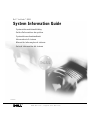 1
1
-
 2
2
-
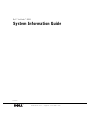 3
3
-
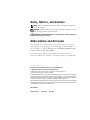 4
4
-
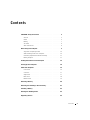 5
5
-
 6
6
-
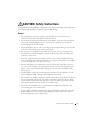 7
7
-
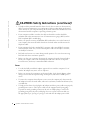 8
8
-
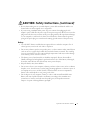 9
9
-
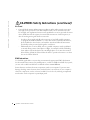 10
10
-
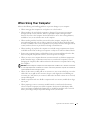 11
11
-
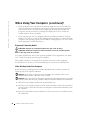 12
12
-
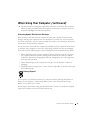 13
13
-
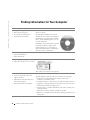 14
14
-
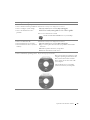 15
15
-
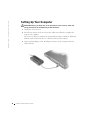 16
16
-
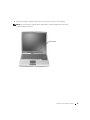 17
17
-
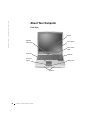 18
18
-
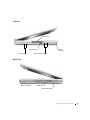 19
19
-
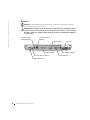 20
20
-
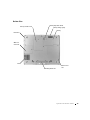 21
21
-
 22
22
-
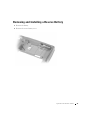 23
23
-
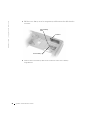 24
24
-
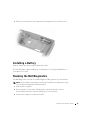 25
25
-
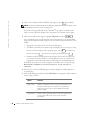 26
26
-
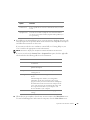 27
27
-
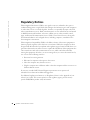 28
28
-
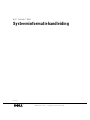 29
29
-
 30
30
-
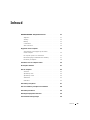 31
31
-
 32
32
-
 33
33
-
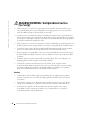 34
34
-
 35
35
-
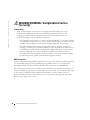 36
36
-
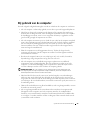 37
37
-
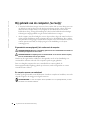 38
38
-
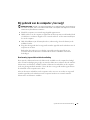 39
39
-
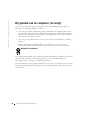 40
40
-
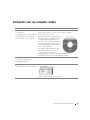 41
41
-
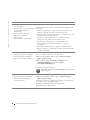 42
42
-
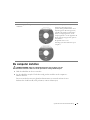 43
43
-
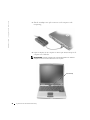 44
44
-
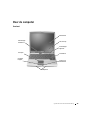 45
45
-
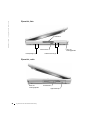 46
46
-
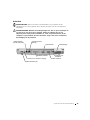 47
47
-
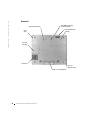 48
48
-
 49
49
-
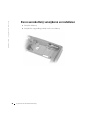 50
50
-
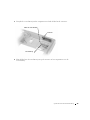 51
51
-
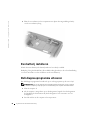 52
52
-
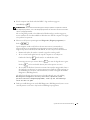 53
53
-
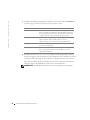 54
54
-
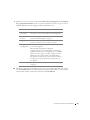 55
55
-
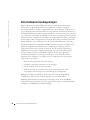 56
56
-
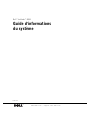 57
57
-
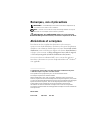 58
58
-
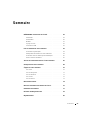 59
59
-
 60
60
-
 61
61
-
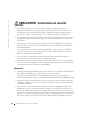 62
62
-
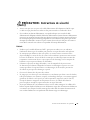 63
63
-
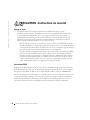 64
64
-
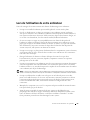 65
65
-
 66
66
-
 67
67
-
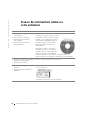 68
68
-
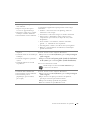 69
69
-
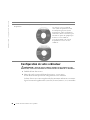 70
70
-
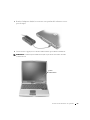 71
71
-
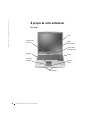 72
72
-
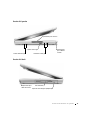 73
73
-
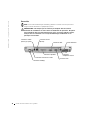 74
74
-
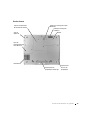 75
75
-
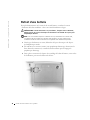 76
76
-
 77
77
-
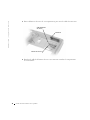 78
78
-
 79
79
-
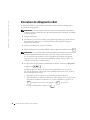 80
80
-
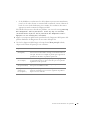 81
81
-
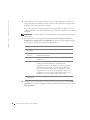 82
82
-
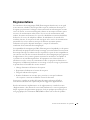 83
83
-
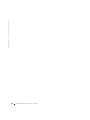 84
84
-
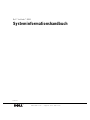 85
85
-
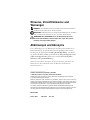 86
86
-
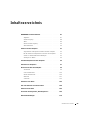 87
87
-
 88
88
-
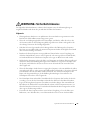 89
89
-
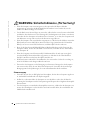 90
90
-
 91
91
-
 92
92
-
 93
93
-
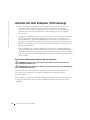 94
94
-
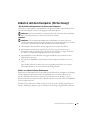 95
95
-
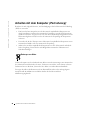 96
96
-
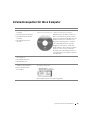 97
97
-
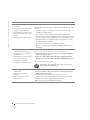 98
98
-
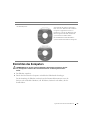 99
99
-
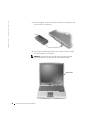 100
100
-
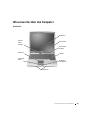 101
101
-
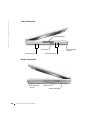 102
102
-
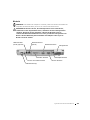 103
103
-
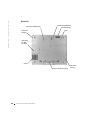 104
104
-
 105
105
-
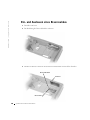 106
106
-
 107
107
-
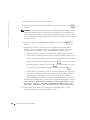 108
108
-
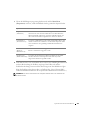 109
109
-
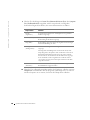 110
110
-
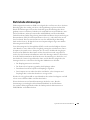 111
111
-
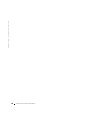 112
112
-
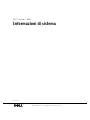 113
113
-
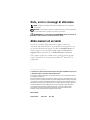 114
114
-
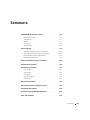 115
115
-
 116
116
-
 117
117
-
 118
118
-
 119
119
-
 120
120
-
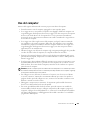 121
121
-
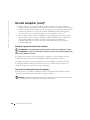 122
122
-
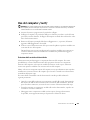 123
123
-
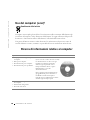 124
124
-
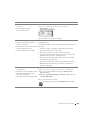 125
125
-
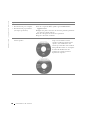 126
126
-
 127
127
-
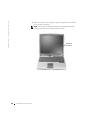 128
128
-
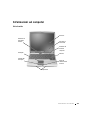 129
129
-
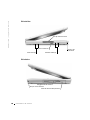 130
130
-
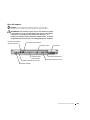 131
131
-
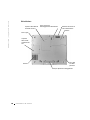 132
132
-
 133
133
-
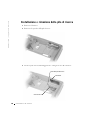 134
134
-
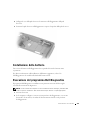 135
135
-
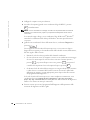 136
136
-
 137
137
-
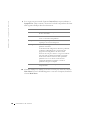 138
138
-
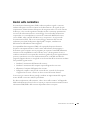 139
139
-
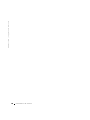 140
140
-
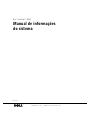 141
141
-
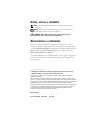 142
142
-
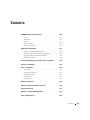 143
143
-
 144
144
-
 145
145
-
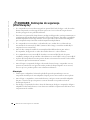 146
146
-
 147
147
-
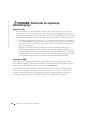 148
148
-
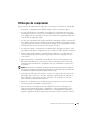 149
149
-
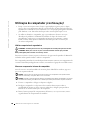 150
150
-
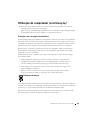 151
151
-
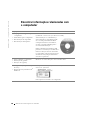 152
152
-
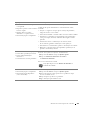 153
153
-
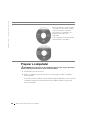 154
154
-
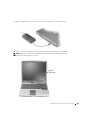 155
155
-
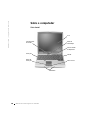 156
156
-
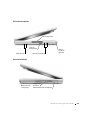 157
157
-
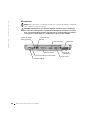 158
158
-
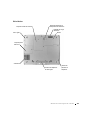 159
159
-
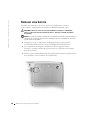 160
160
-
 161
161
-
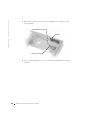 162
162
-
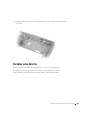 163
163
-
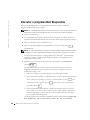 164
164
-
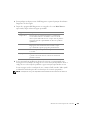 165
165
-
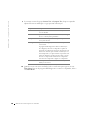 166
166
-
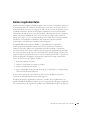 167
167
-
 168
168
-
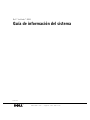 169
169
-
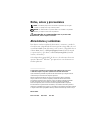 170
170
-
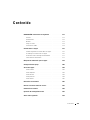 171
171
-
 172
172
-
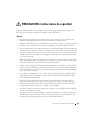 173
173
-
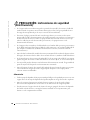 174
174
-
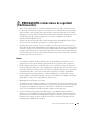 175
175
-
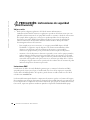 176
176
-
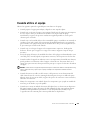 177
177
-
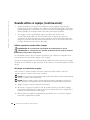 178
178
-
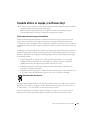 179
179
-
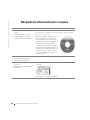 180
180
-
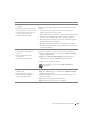 181
181
-
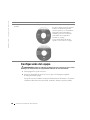 182
182
-
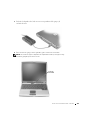 183
183
-
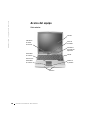 184
184
-
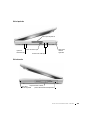 185
185
-
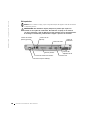 186
186
-
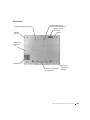 187
187
-
 188
188
-
 189
189
-
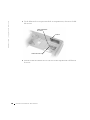 190
190
-
 191
191
-
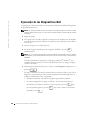 192
192
-
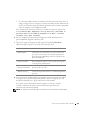 193
193
-
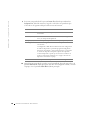 194
194
-
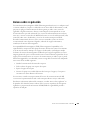 195
195
-
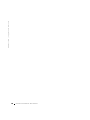 196
196
-
 197
197
-
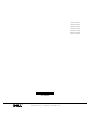 198
198
in andere talen
- English: Dell Latitude D500 Quick start guide
- italiano: Dell Latitude D500 Guida Rapida
- français: Dell Latitude D500 Guide de démarrage rapide
- español: Dell Latitude D500 Guía de inicio rápido
- Deutsch: Dell Latitude D500 Schnellstartanleitung
- português: Dell Latitude D500 Guia rápido